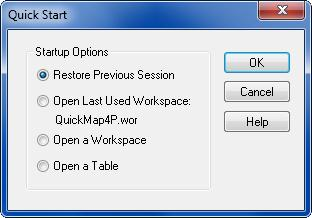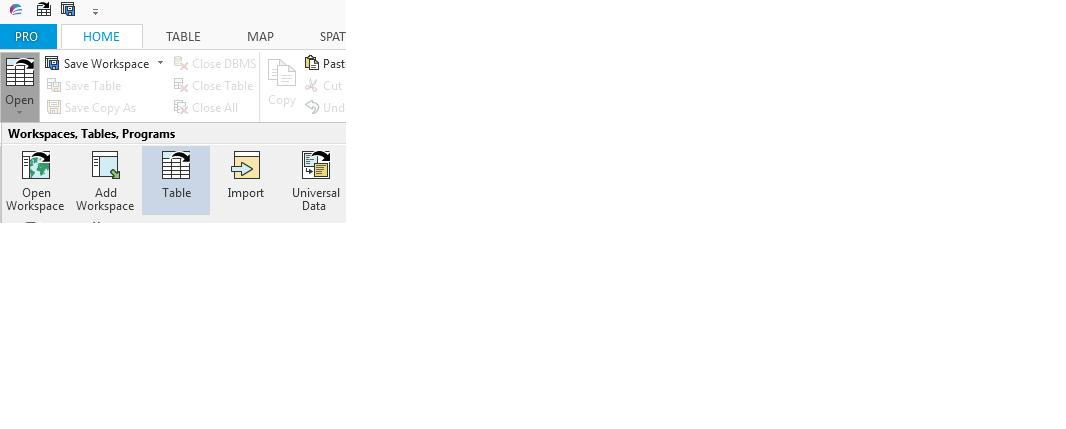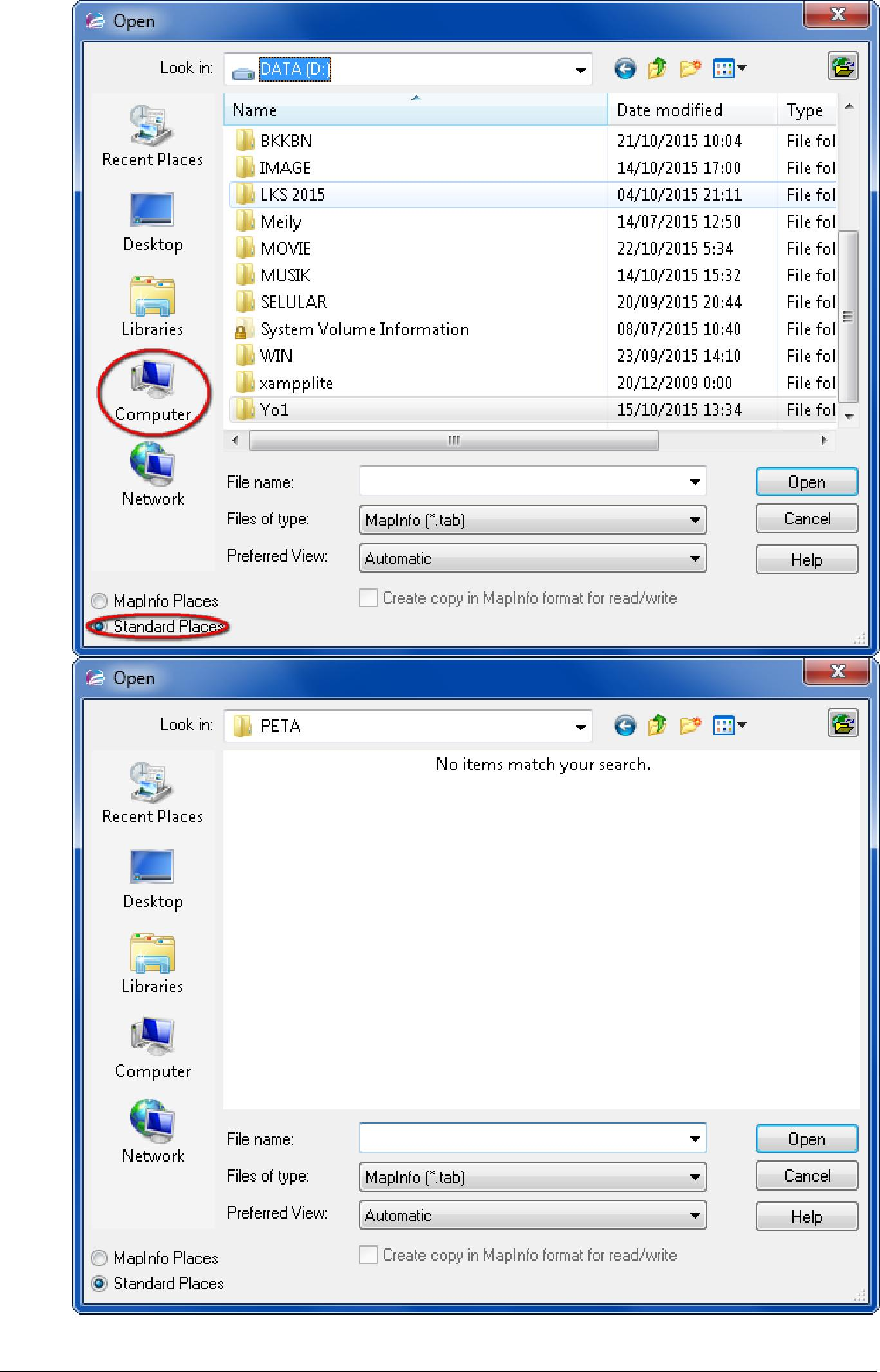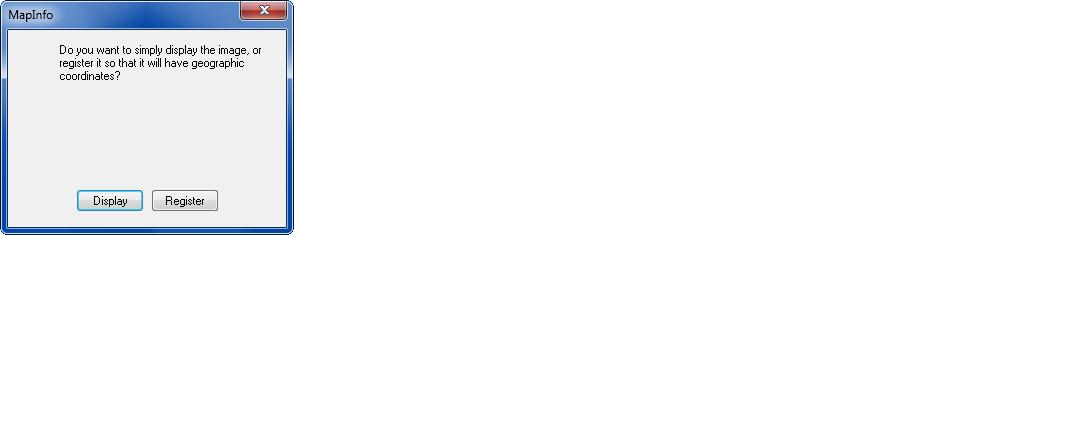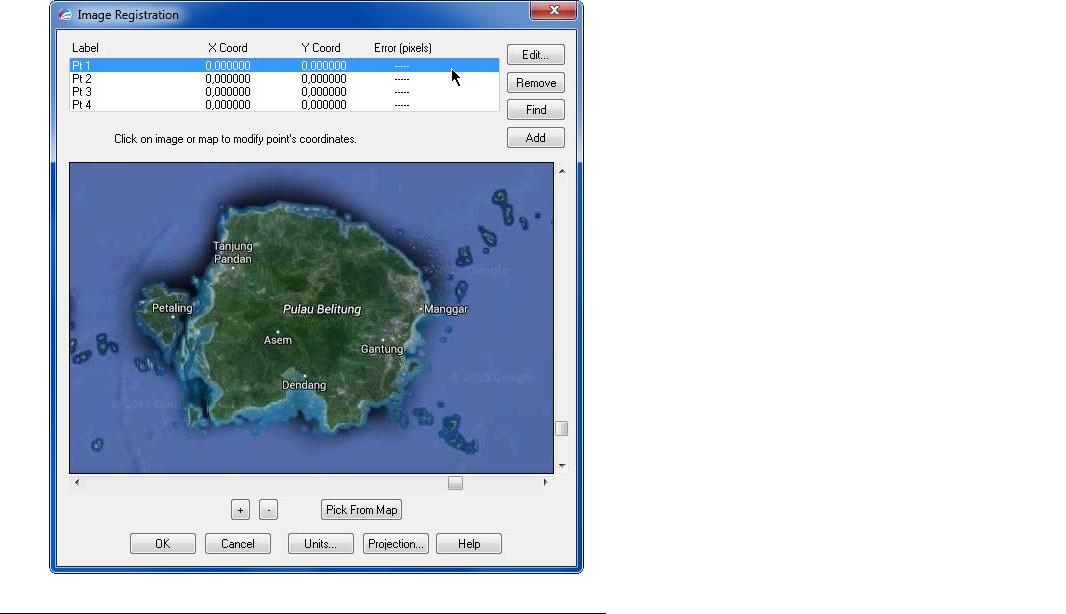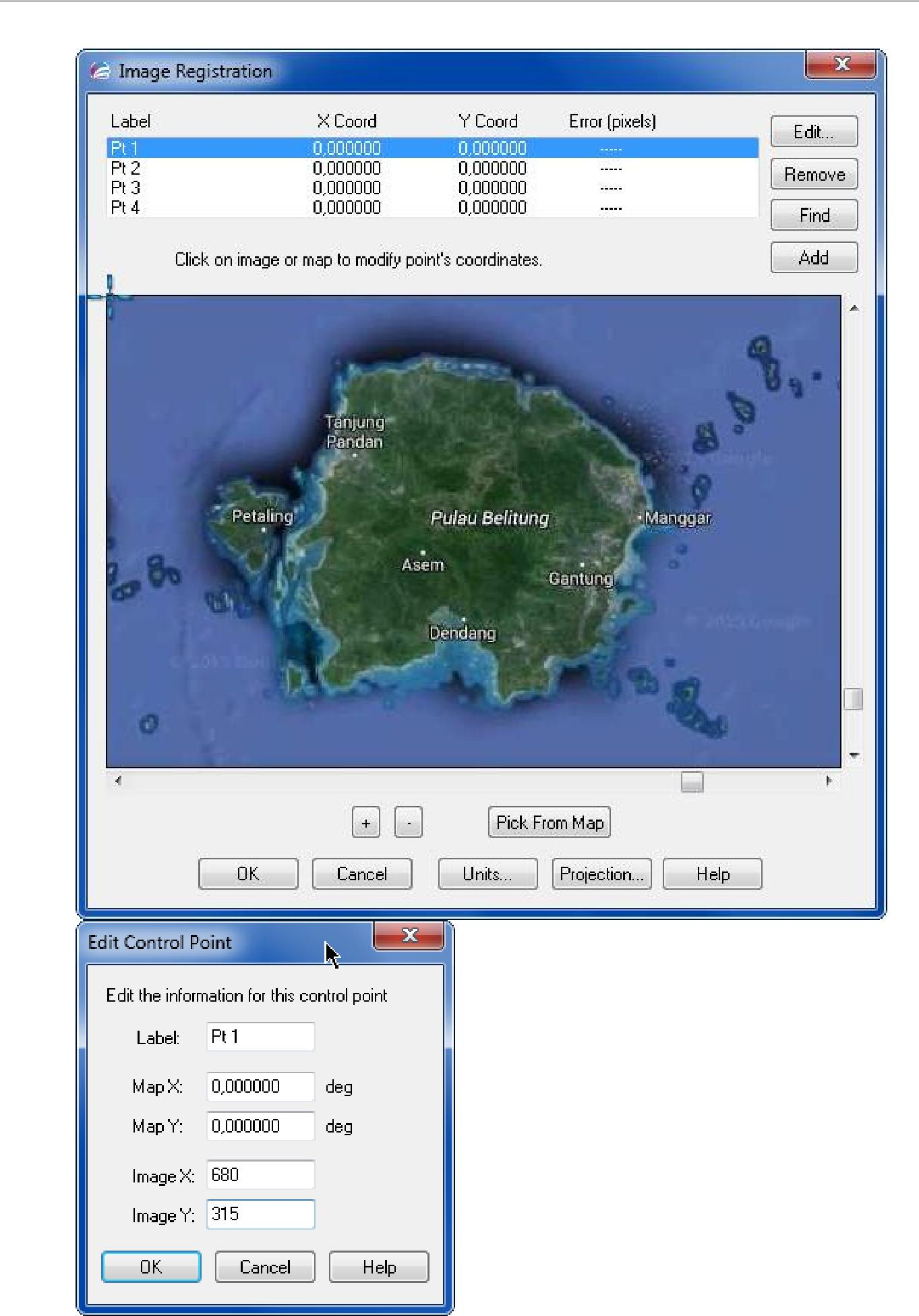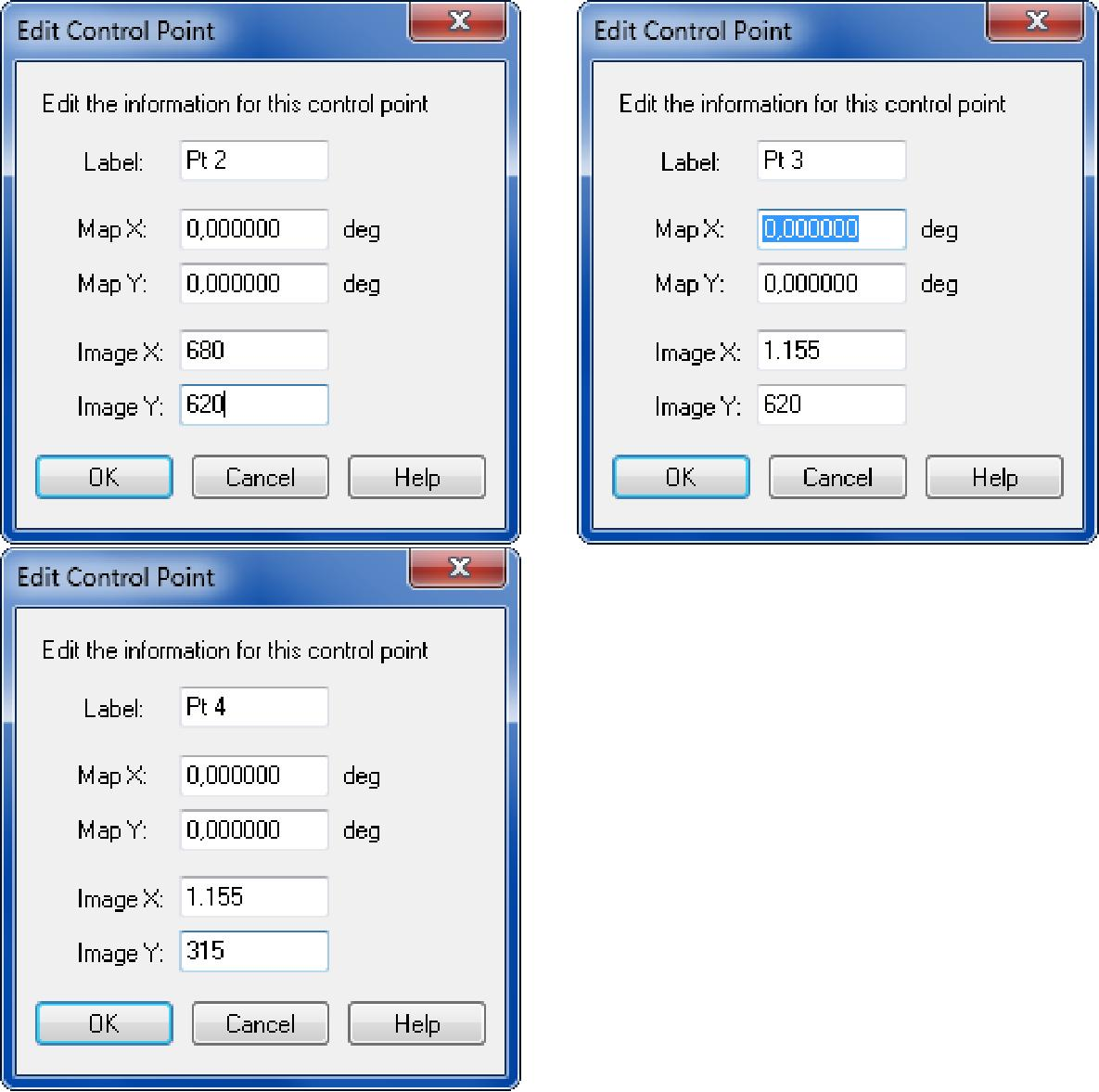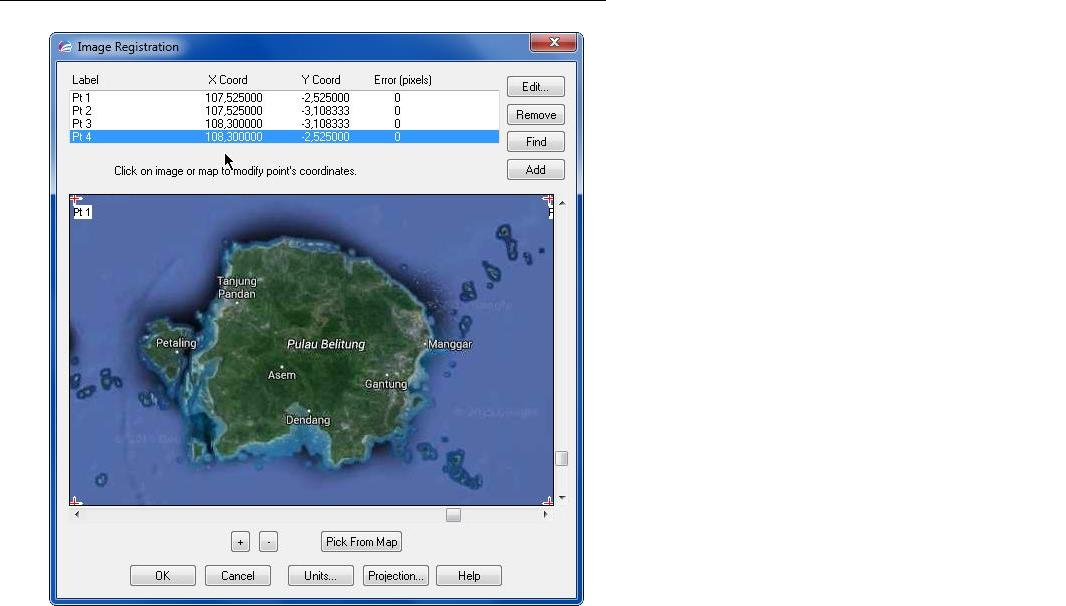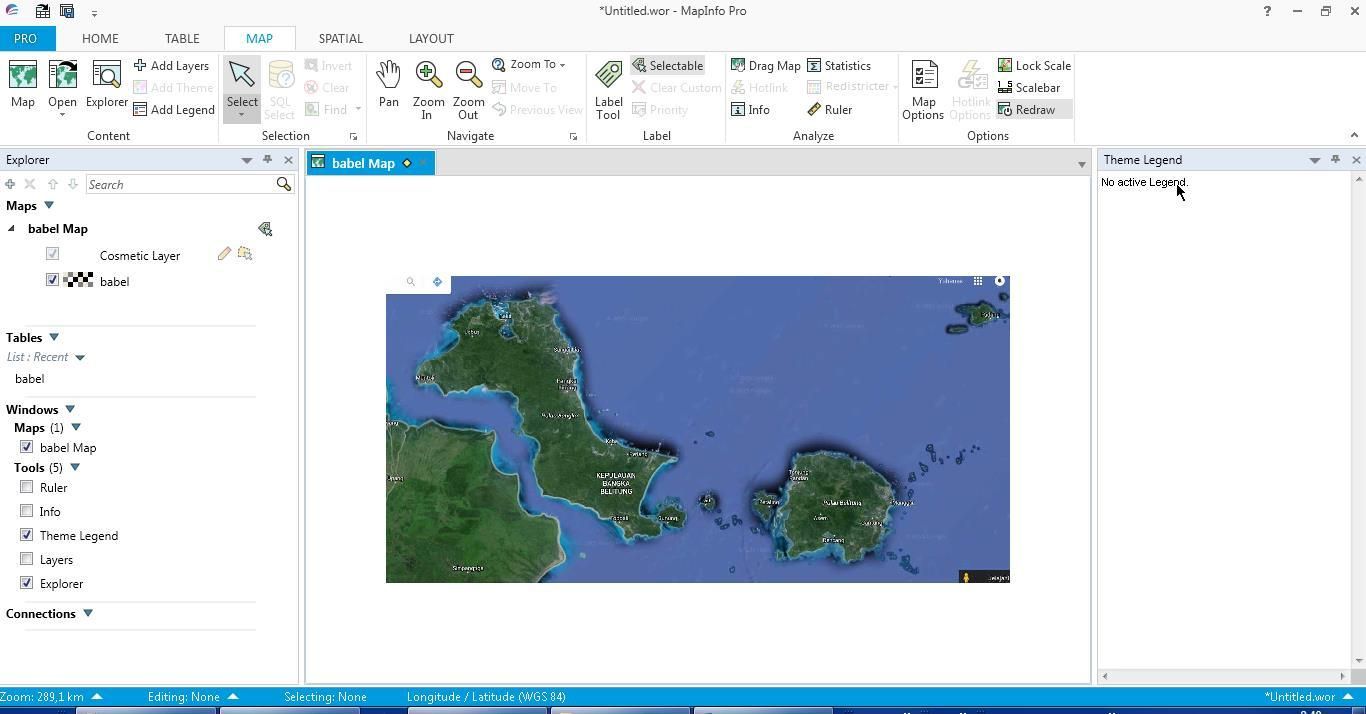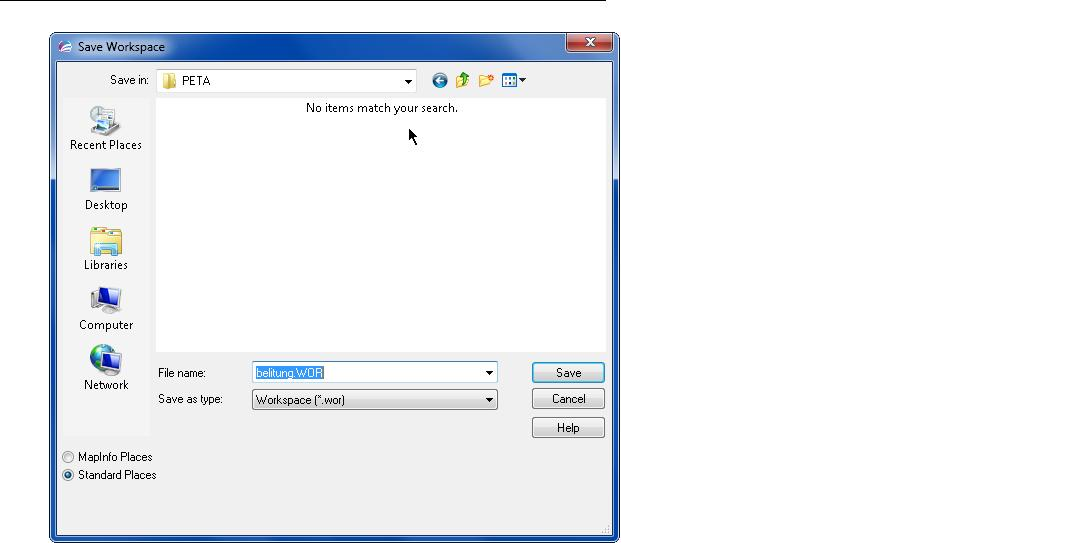Cara Meregistrasi Gambar (Raster Image)

Registrasi peta merupakan tahapan awal dalam membuat peta digital, sebelum peta hasil scan (image) dapat di digitasi terlebih dahulu dilakukan registrasi peta atau biasa disebut koreksi geometrik. Tujuan registrasi peta adalah untuk mendaftarkan koordinat peta hasil scan (image) atau image hasil citra satelit supaya sesuai dengan koordinat di muka bumi.
Langkah-langkah untuk meregistrasi peta ke dalam MapInfo:
1. Siapkan gambar peta yang akan diregistrasi. Pada contoh ini digunakan file gambar babel.jpg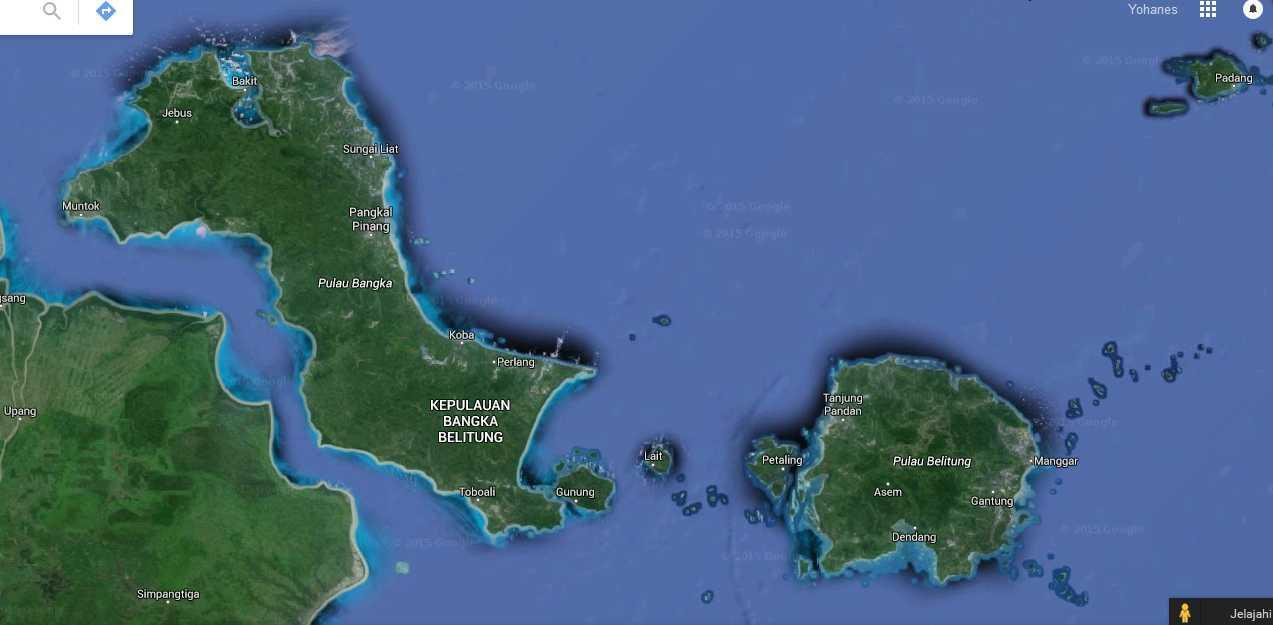 2. Buka MapInfo, jika ada kotak dialog Quick Start, klik Cancel.
2. Buka MapInfo, jika ada kotak dialog Quick Start, klik Cancel.
3. Pada tab Home, klik Open, kemudian pilih Table.
4.Ganti ke Standard Place, pindahkan lokasi ke direktori file peta babel.jpg tersimpan.
5. Agar file peta tampil, pada bagian Files of type: ganti dari MapInfo (*.tab) ke Raster Image.
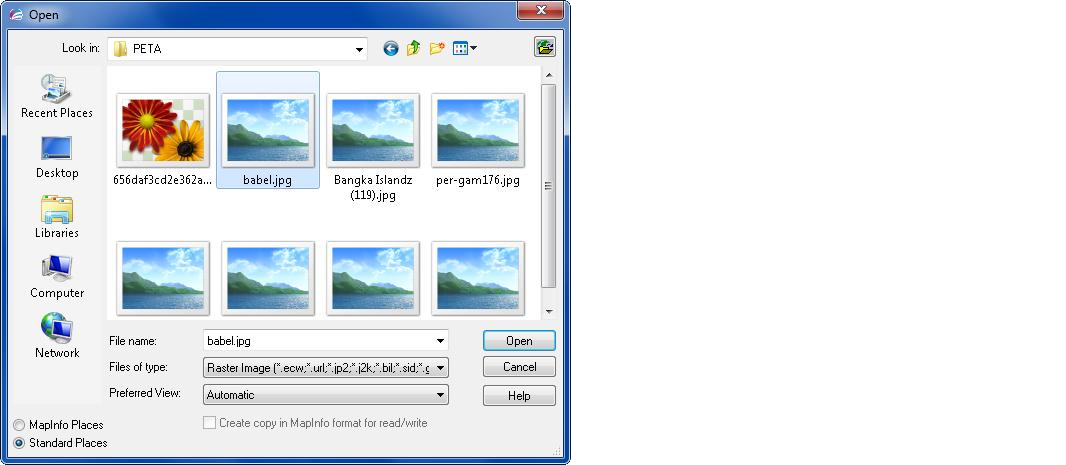
6. Pilih babel.jpg, kemudian klik Open. Kotak dialog akan ditampilkan, pilih Register. Berikutnya akan ditampilkan jendela Image Registration.
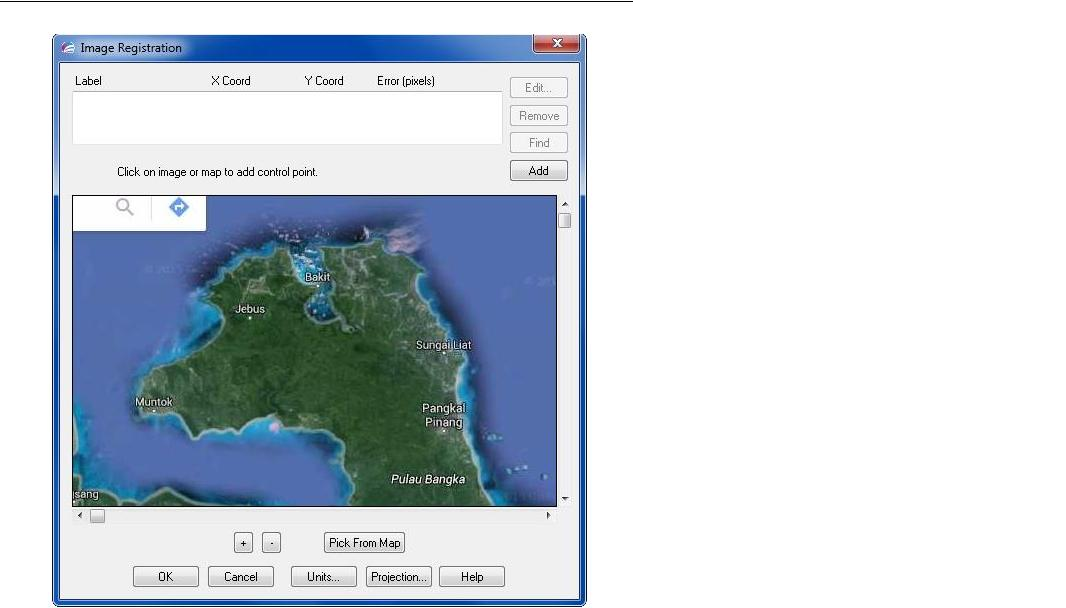
7.Zoom-out tampilan peta dengan mengklik tombol -, atau zoom-in tampilan peta dengan mengklik tombol +, sehingga pada jendela Image Registration tampil peta Pulau Belitung.
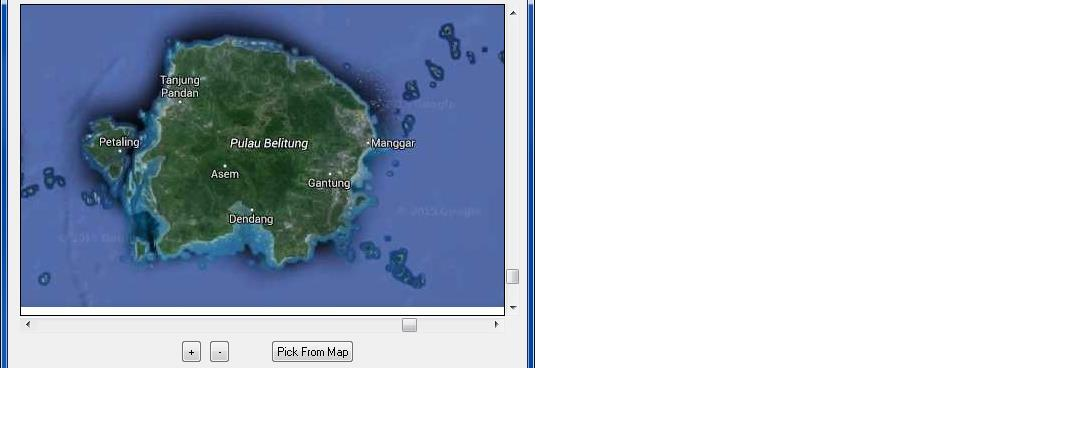
8.Buatlah 4 (empat) buah titik yang akan dijadikan acuan pembuatan koordinat dengan mengklik tombol Add sebanyak 4 kali. Keempat titik ini nantinya harus sejajar secara vertikal maupun horisontal.
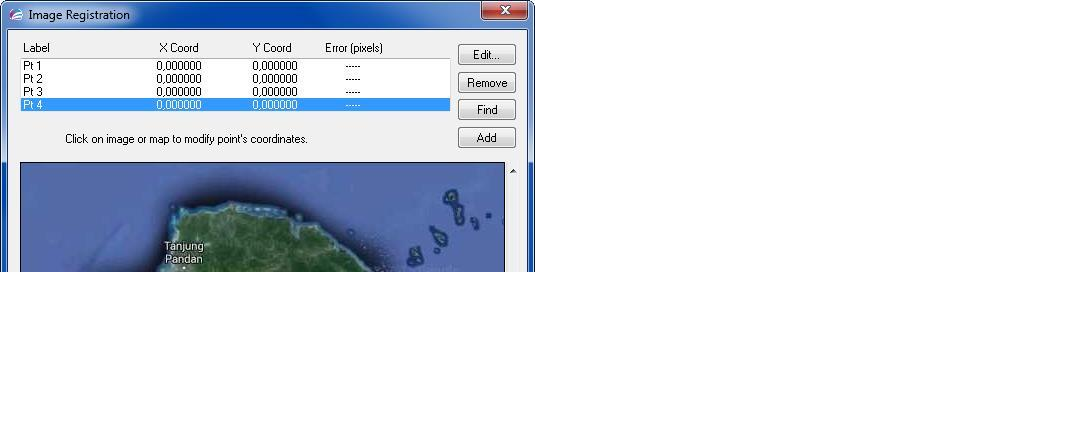
9.Titik pertama (Pt 1) sampai dengan titik keempat (Pt 4) berada di koordinat 0,0, mulailah memindahkan titik tersebut dari titik pertama dengan cara memilih baris Pt 1, lanjutkan dengan mengklik pada sudut kiri atas dari tampilan peta yang ada sekarang. Klik OK pada kotak dialog Edit Control Point.
10.Ulangi langkah 9 untuk titik ke-dua berada di sudut kiri bawah, titik ke-tiga di sudut kanan bawah, dan titik ke-empat di sudut kanan atas dengan patokan nilai X = 680 (kiri atas & kiri bawah), X = 1.155 (kanan bawah & kanan atas), nilai Y = 315 (kiri atas & kanan atas), Y = 620 (kiri bawah & kanan bawah).
- Ke-empat titik yang dihasilkan kurang lebih dapat dilihat pada tampilan di bawah ini.
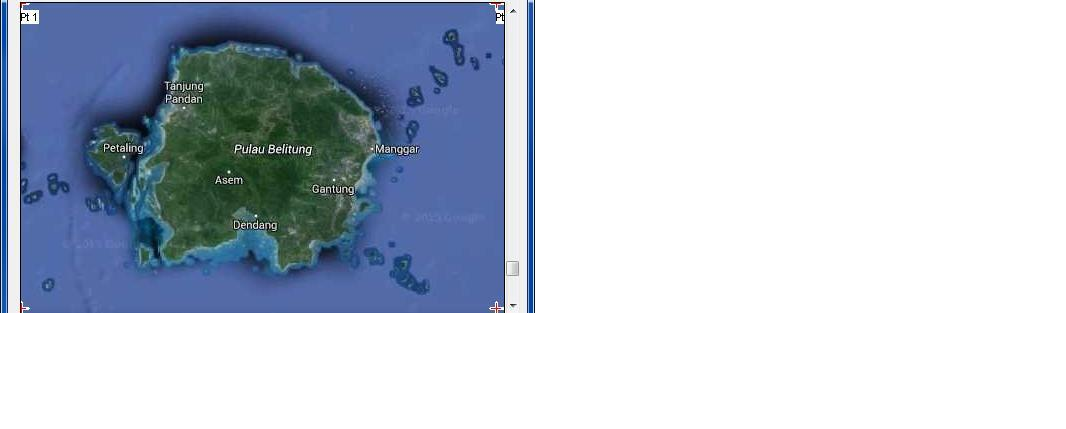 Koordinat Pulau Belitung: 107°31,5′ – 108°18′ Bujur Timur dan 2°31,5′-3°6,5′ Lintang Selatan.
Koordinat Pulau Belitung: 107°31,5′ – 108°18′ Bujur Timur dan 2°31,5′-3°6,5′ Lintang Selatan. 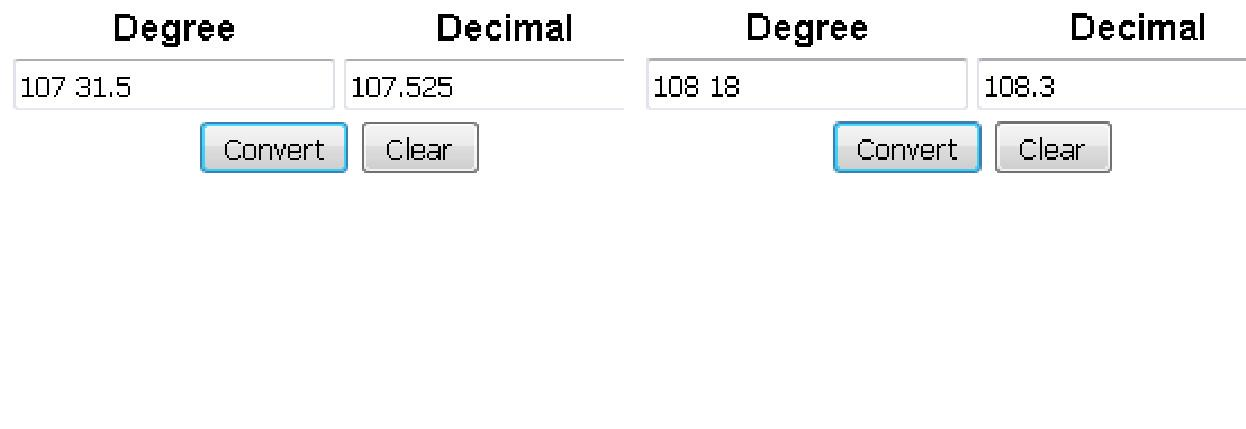
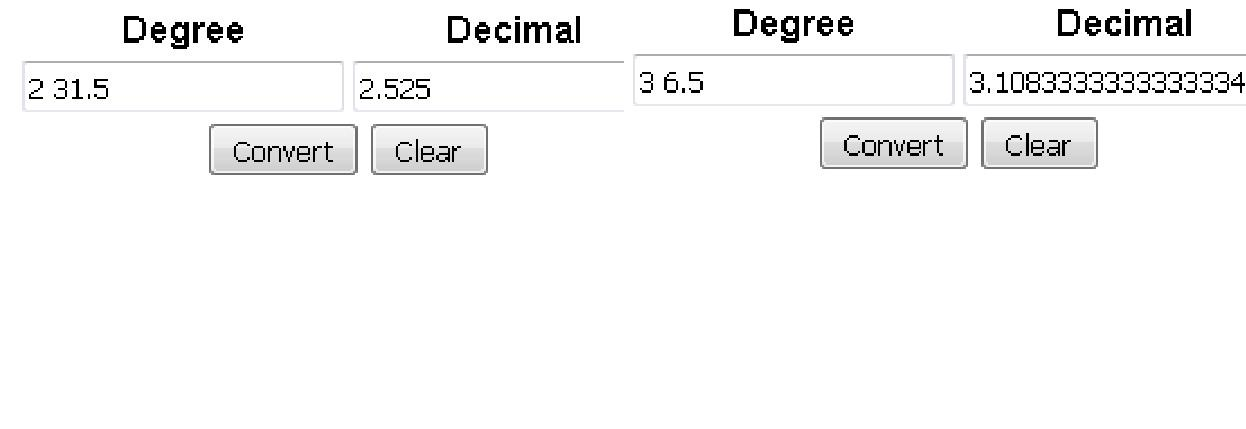
- . Edit tiap titik, dengan menambahkan nilai desimal yang didapat di atas. Lihat contoh di bawah ini.
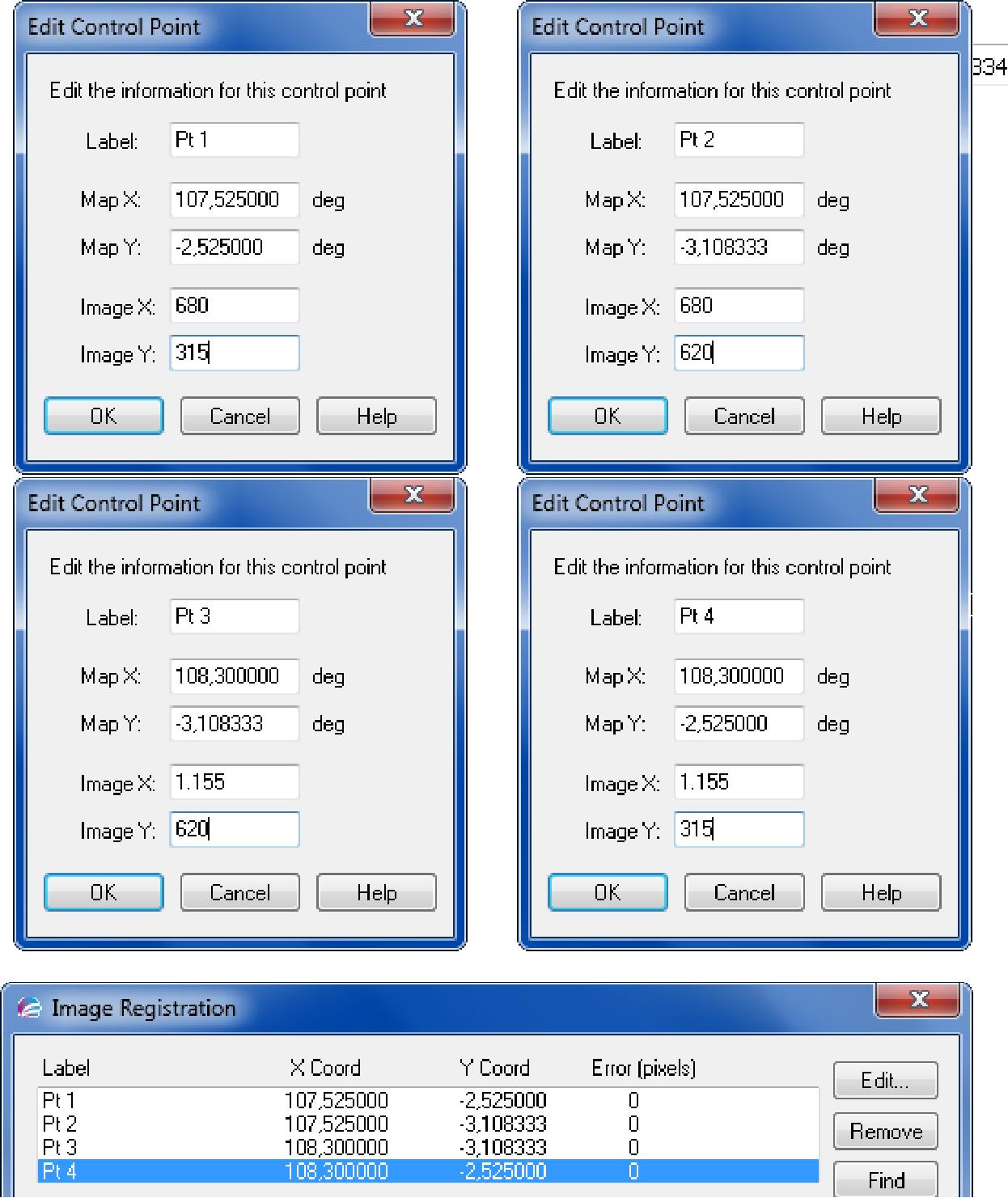
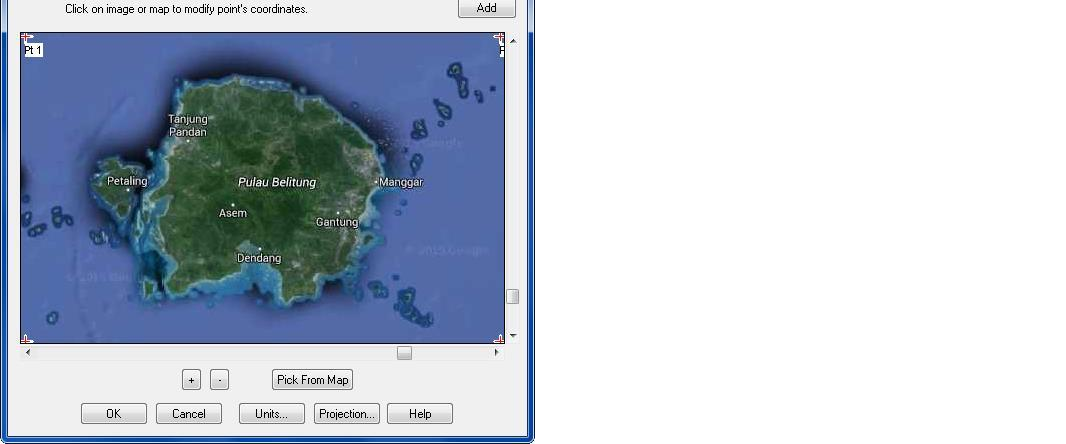
- Setelah selesai menentukan koordinat pada gambar dan koordinat pada peta, selanjutnya adalah menentukan proyeksi. Klik Projection, pilih WGS 84 (Pembagian Peta di Indonesia) . Klik OK
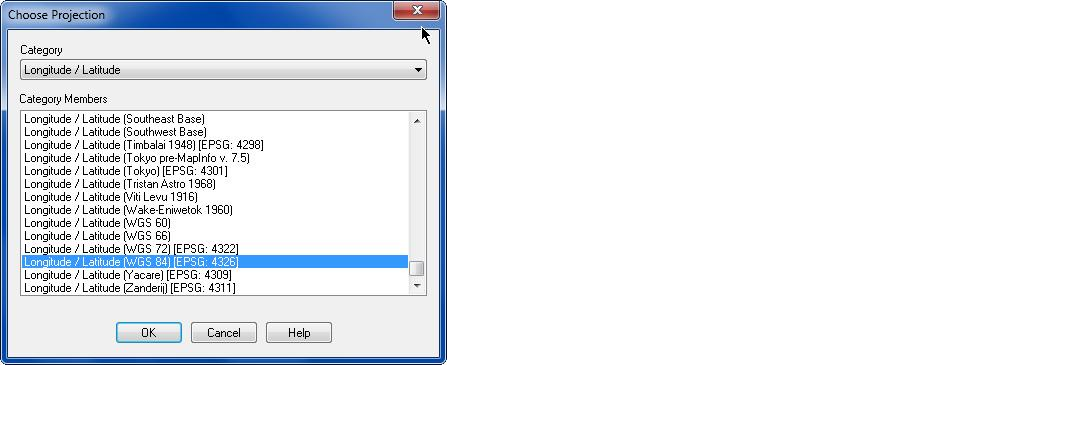
- Jika sudah selesai klik OK.
15. Peta akan ditampilkan ke lembar kerja MapInfo.
16.Simpan workspace yang dibuat dengan menekan Ctrl+K. Simpan dengan nama Belitung.Wor
17.Selesai. Gambar raster yang sudah di-register ini akan digunakan kembali untuk di-digitasi.
Sumber : Modul Praktikum SIG v1.0 (Pertemuan IV) by Yohanes Setiawan.pdf
Nama : Rhae Putra
NIM : 1211500034
Kelompok : TU
Matakuliah : Sistem Informasi Geografis (SIG) Gasal 2015/2016